| ニュース | 2002年11月8日 01:10 AM 更新 |

自宅LANにアクセスしよう
ブロードバンド環境を手に入れて速くなるのは、何も下り速度ばかりではない。わが家では、上り帯域を実験的にブロードバンドを楽しむことに使っている。そのいくつかを紹介しよう
連載を始めて以来、家庭内ネットワークの話ばかりをしてきたが、「ブロードバンドの話もよろしく」と担当の声。というわけで、今回は自宅のPCへとアクセス方法と、わが家の簡単な活用方法をお伝えすることにしたい。
速くなるのは下りだけじゃない
ブロードバンド環境を手に入れて速くなるのは、何も下り速度ばかりではない。ADSLの場合は回線品質によっても程度は異なるが、フレッツISDNの64Kbpsの数倍速い上り速度が利用できているのではないだろうか。上りの信号は、ADSLの中でも比較的低い周波数帯を使っているから、スペック近くの速度を確保できている人も少なくないはず。わが家の場合、1.5Mbpsサービス時には500Kbps、8Mbpsサービス時には900Kbps程度の上り速度が確保できていた。
現在は、居住している集合住宅が全世帯VDSL対応となったため、実測値で12Mbps以上にも帯域が拡大している。しかも、ご存じのように個人向けのインターネット接続では、トラフィックのほとんどが下り方向だから、上り方向がトラフィックで遅くなることもほとんどない。
とはいうものの、自宅からWebサーバで情報を発信したり、メールサーバを自前で運営しようなんて気はさらさらない。Webサーバならば安価な個人向けのレンタルサーバやISPのホームページサービスを使った方が安上がりでメンテナンスもフリー。信頼性の確保やスパム対策が必要なメールサーバなら、なおさらのことだ。遊びでサーバを作るのもいいが、仕事が忙しくてそれもままならない。
そんなわけで、もっぱら実験的にブロードバンドを楽しむことに、上り帯域を使っている。
引き出しからテレビまで
上り帯域の使い方は、書斎の引き出しからテレビまで実にさまざま。今ひとつ実用的じゃないけれど、自前インターネットラジオ放送なんていうのまでアリだ(ただし著作物をネットワーク経由で楽しむ場合は、VPNの設定を行うなどセキュリティ面で気を遣う必要がある)。
基本はやはり自宅PCの中にあるファイル(いわば、自宅書斎の引き出しのようなものだ)にアクセスすること。これならば別にブロードバンドは必要じゃない。そのための手法は数あれど、もっとも簡単なのはHTTP、すなわちWebで使うプロトコルを利用すること。とくにWindows XPなら簡単だ。
Windows XPにはWebサーバが統合されているが、このWebサーバは、「WebDAV」という、HTTPで双方向通信を行うプロトコルに対応している。WebDAVは、Windowsのファイルアクセス権設定などとも連動している。また、ファイアウォールを使っている場合、80番以外のポートを空けなくてもいいというメリットもある。
次に、「どうせパソコンを動かしっぱなしにしておくなら、リモートデスクトップでつないでしまいたい」という人もいるのではないだろうか? こちらもWindows XP Professionalなら標準で装備しているから簡単だ。マイコンピュータのプロパティを開き、リモートデスクトップ機能を有効に設定。ファイアウォールで3389(RDPというリモートでデスクトップにアクセスするためのプロトコルが使うポート)を空けておけば、インターネットから自宅パソコンのデスクトップにアクセスすることが可能だ。
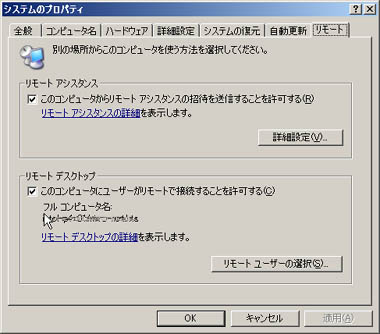
Windows XP Professionalならシステムのプロパティにあるリモートタブに、リモートデスクトップの設定がある。これを有効にしておけば、外出先からも自宅のPCをリモート操作可能
リモートデスクトップでは、接続先のデスクトップからローカルのハードディスクにもアクセスすることもできる。このため、リモートデスクトップしか使わないのであれば、WebDAVなどファイルを共有する必要もない。
わが家の場合、空けているポートは基本的にこの2つと、VPN接続用のポートだけ空け、他はすべて塞いでしまっている。それだけで十分に遊べるからだ。
意外に遊べる「Windows Media」と「Darwin Stream Server」
わが家で評判がいい、というよりも、個人的にとても気に入っているのがWindows Mediaを使ったテレビ放送のサイマル放送だ。マイクロソフトが無償で配布しているWindows Media Encorderには、ライブ映像をリアルタイムエンコードしながらストリーム配信する、簡易ストリームサーバの機能が含まれている。
この機能を使えば、Windowsのビデオキャプチャデバイスとして登録されるテレビチューナボードの映像を、適当な帯域幅のビデオストリームにすることが簡単にできてしまう。相当に重い処理のため、サーバにするPCは相応に高速なものでなければならないが、僕が使っている1.7GHzのPentium 4搭載デスクトップPCでも、384Kbps程度までなら、なんとか処理することが可能だ。クライアント側のアプリケーションには「Windows Media Player」が利用できる。
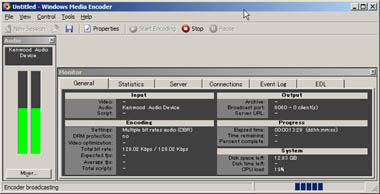
Windows Media EncorderでFM放送をインターネットに中継。公衆への送信にならないよう注意が必要。Pentium 4/1.7GHzのPCで128KbpsのWMAに変換しながら配信する場合、20%前後のプロセッサパワーが必要だった
ただし、テレビ局の著作物である放送を、勝手に公衆向けにサイマル放送するわけにもいかない。わが家の場合は、VPNで自宅LANに一度ログインしないとアクセスできないようにしているが、VPNを使わないまでもアクセスパスワードぐらいは設定しなければならない。
同様のテクニック(?)は、ラジオ放送でも利用可能だ。わが家のPCにはUSB経由でFMラジオが接続されており、お気に入りのFM局にチューナーを合わせ、その音声をWindows Media Encorderでサイマル放送すれば、“自前インターネットラジオ”のできあがり。もちろん、この場合もセキュリティには十分に気を付けなければならない。
特に海外取材で出かけているときや、ワールドカップなどのスポーツイベントがある時などは非常に便利なのだが、チャンネルを変えることができないのが最大の欠点。しかしテレビに関しては、それを解決してくれるソフトウェアが発売されている。インフォシティの「ドコデモTV」がそれ。
ドコデモTVのストリームサーバ部は、基本的にWindows Media Encorderそのものだが、専用クライアントを用いることでテレビチューナーの操作をインターネットを経由で行える。対応するテレビチューナーも多いので、手持ちのチューナーが使えるかどうか、ドコデモTVのWebサイトで調べてみるといい。
このほか、某Mac媒体編集長がお気に入りなのが、アップルの「Darwin Stream Server」を使った自前放送局。Darwin Stream ServerはMP3を使った配信が行えるストリームサーバで、Mac OS Xをはじめ、Windows、Linuxでも動作する。あらかじめお気に入りのMP3ファイルをプレイリストに登録しておき、ループ再生をしておけば選曲は行えないものの、いつでも自宅の音楽にアクセス可能だ。しかも複数のプログラムを同時に放送できるため、ジャンルごとに異なるポートで放送するといったことも簡単に設定できる。

Windows XPから追加されたWeb共有タブ。エクスプローラのフォルダプロパティから設定できる。他人がアクセスできないように、きちんとパスワードを設定しておこう
自宅サイトへのアクセスはDynamicDNSを
さて、最近はメーカー製パソコンに、自宅PCに外部からアクセスするためのゲートウェイサービスとツールがパッケージされていることもあるが、基本的には自力で自宅PCへの経路を確保する必要がある。すなわち、自宅PCのIPアドレスを知る手段が必要になる。もちろん、一部のインターネット接続プロバイダが提供する固定IPアドレスサービスを受けてもいいが、もっとも手軽かつローコストで自宅PCへのアクセスを行う手法は、Dynamic DNSを利用する方法だ。
Dynamic DNSとはドメイン名をオンラインで動的に設定してくれるサービスのこと。IPアドレスが変更されるたびにDynamic DNSのIPアドレスを更新しておけば、あらかじめ登録しておいたドメイン名で自宅にあるPCへとアクセスできる、自前サーバを自宅で動かしたいと考えている人にとっては定番のサービスである。
Dynamic DNSを運営しているサイトは数多くあるが、僕が使っているのはDynamic Do!。「好みのサブドメイン名+ddo.jp」でアクセス可能な無料/有料のサービス、それに任意のフルドメイン名でアクセス可能になる有料サービスの三種類がある。
無料のサービスでも、メールサーバを指し示すMXレコードを登録してくれるため、自宅でメールサーバを運営したい人にも向いている。また、登録したIPアドレスを持つホストコンピュータが、どのようなポートを受け付けているかを調べ、レポートする機能を備えるなど、とても無料とは思えない機能性がある。さらに月額500円の有料サービスであれば、より高い品質が保証されるうえ、IPv6のアドレスも登録できる。
もっとも、IPアドレスが変わるたびに手動で登録し直すのは大変。出先で自宅を空けている時に再接続が発生し、IPアドレスが変わってしまい、肝心な時にアクセスできないなんてことにもなりかねない。しかしIPアドレスが変化すると自動的にDynamic DNSの更新を行う、とても便利なツール「DiCE for Windows」を使えば、そうした手間も一切かからない。

IPアドレスが変化したら、自動的にDynamic DNSを更新してくれる「DiCE for Windows」。これがあれば、Dynamic DNSがさらに便利に
さて、かなり駆け足での紹介になったが、これらの中でこの部分はもう少し知りたいという部分があったらば、是非こちらまでリクエストしていただきたい。具体的な設定方法を画面キャプチャを追いながら説明しよう。なお「ドコデモTV」に関しては、何週か先のこの連載で詳細を紹介したいと考えている。
関連記事関連リンク
[本田雅一, ITmedia]
Copyright © ITmedia, Inc. All Rights Reserved.
モバイルショップ
 最新スペック搭載ゲームパソコン
最新スペック搭載ゲームパソコン
高性能でゲームが快適なのは
ドスパラゲームパソコンガレリア!
 最新CPU搭載パソコンはドスパラで!!
最新CPU搭載パソコンはドスパラで!!
第3世代インテルCoreプロセッサー搭載PC ドスパラはスピード出荷でお届けします!!


